Espera que o Microsoft 365 seja seguro e funcione corretamente. Para satisfazer esta expetativa, recolhemos dados de diagnóstico à medida que utiliza o Microsoft 365 e OneDrive que nos ajudam a encontrar e corrigir problemas, identificar e mitigar ameaças e melhorar a sua experiência. Estes dados não incluem o seu nome ou endereço de e-mail, o conteúdo dos seus ficheiros ou informações sobre aplicações não relacionadas com o Microsoft 365 ou OneDrive.
O controlo está nas suas mãos
Existem dois níveis de dados de diagnóstico: Obrigatórios e Opcionais.
Nota: Os dados de diagnóstico podem conter "dados pessoais", conforme definido pelo artigo 4.º do RGPD europeu, mas não contêm o seu nome, o seu endereço de e-mail ou qualquer conteúdo dos seus ficheiros. Todos os dados de diagnóstico que a Microsoft recolhe durante a utilização de aplicações e serviços do Microsoft 365 são pseudonimizados, conforme definido na secção ISO/IEC 19944-1:2020, secção 8.3.3.
Dados de diagnóstico obrigatórios
Os dados de diagnóstico obrigatórios são a quantidade mínima de dados que precisamos de recolher para manter os produtos seguros, atualizados e a funcionar conforme esperado. Por exemplo, se uma aplicação do Microsoft 365 falhar, são recolhidos determinados detalhes sobre a falha que nos ajudam a diagnosticar e corrigir o problema.
No Mac, a Atualização Automática da Microsoft é um exemplo de um serviço que tem de recolher os dados necessários para manter o software Microsoft instalado, como o Edge, Defender, Intune, Skype para Empresas ou Ambiente de Trabalho Remoto, atualizado. Por exemplo, se uma atualização de software não tiver sido concluída com êxito, precisamos de conseguir resolver esse problema.
Para obter informações detalhadas sobre os dados de diagnóstico necessários, veja Dados de diagnóstico obrigatórios no Microsoft 365.
Dados de diagnóstico opcionais
Os dados de diagnóstico opcionais são dados que o utilizador pode optar por fornecer. Estes dados ajudam-nos a melhorar os produtos e fornecem-nos informações avançadas para nos ajudar a diagnosticar e a corrigir problemas. Por exemplo, se soubermos quanto tempo uma miniatura de um diapositivo do PowerPoint demora a ser apresentada, podemos melhorar o desempenho dessa funcionalidade.
Os dados de diagnóstico opcionais também podem ser utilizados em conjunto para preparar e melhorar experiências com tecnologia de machine learning, como ações recomendadas, predições de texto e ajuda contextual.
Se optar por enviar dados de diagnóstico opcionais, estes serão recolhidos para além dos dados de diagnóstico obrigatórios.
Os dados de diagnóstico opcionais requerem o seu consentimento e pode ativá-los durante a instalação e configuração do Microsoft 365 ou posterior, visitando as definições de Privacidade da Conta de qualquer aplicação do Microsoft 365.
Para obter informações detalhadas sobre os dados de diagnóstico opcionais, consulte Dados de diagnóstico opcionais no Microsoft 365.
Selecione a definição para os seus dados de diagnóstico
Importante: Isto aplica-se à versão 1904 do Microsoft Office ou posterior.
No Word, Excel, PowerPoint, Outlook, OneNote, Project ou Visio:
-
Aceda a Ficheiro > Conta > e, em Privacidade da Conta selecione Gerir Definições.
-
Selecione o nível de dados de diagnóstico com o qual se sente confortável.
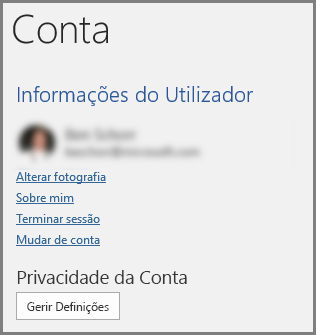
As definições que escolher também serão transferidas para quaisquer outros dispositivos que possa estar a utilizar.
No Word, Excel, PowerPoint, Outlook ou OneNote:
-
Aceda às preferências da aplicação, (por exemplo, Word > Preferências) e selecione Privacidade.
-
Selecione o nível de dados de diagnóstico com o qual se sente confortável.
As definições que escolher também serão transferidas para quaisquer outros dispositivos que possa estar a utilizar.
No Word, Excel, PowerPoint, Outlook, OneNote ou Visio:
-
Aceda a Definições > Definições de Privacidade.
-
Mova o botão de alternar Dados de Diagnóstico Opcionais para ativado ou desativado.
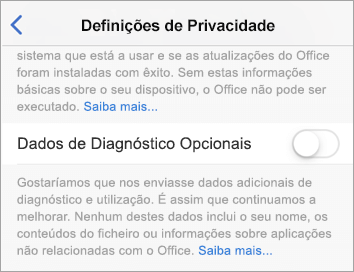
Notas:
-
Se estiver a utilizar o Microsoft 365 com uma conta escolar ou profissional, o administrador poderá ter configurado as definições que pode alterar.
-
Se for o administrador da sua organização, consulte Descrição geral dos controlos de privacidade para obter mais informações sobre as definições de dados de diagnóstico disponíveis para si.
Consulte também
Utilizar o Visualizador de Dados de Diagnóstico com o Microsoft 365










